PPT怎样一次插入多张图片并设置格式
1、电脑打开PPT,我们一次选中插入4张图片。

2、点击图片板式,我们选择一个蛇形smartart图形。
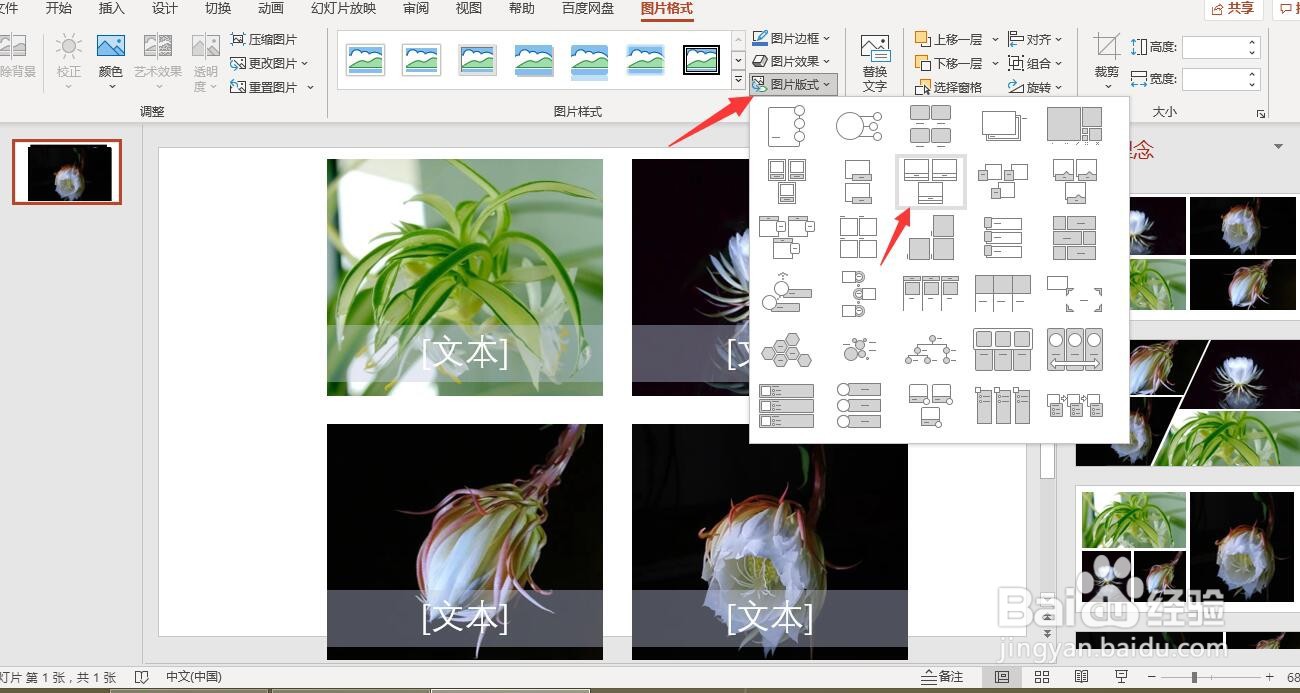
3、按住Ctrl+shift+G两次,分别解除smartart文本和形状组合,变成四张独立的图片。

4、选择这四个原来的文本框,点击删除。

5、同时选中这四张图片,拖动就调整大小,拖放的合适的页面位置,我们的操作都批量完成。
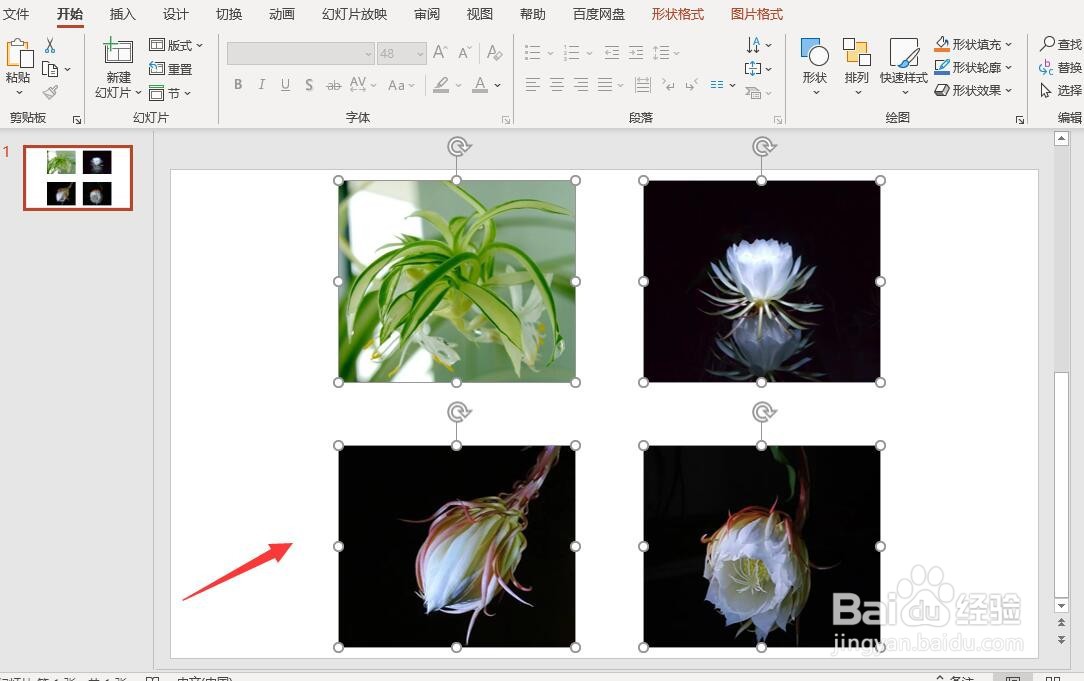
声明:本网站引用、摘录或转载内容仅供网站访问者交流或参考,不代表本站立场,如存在版权或非法内容,请联系站长删除,联系邮箱:site.kefu@qq.com。
阅读量:109
阅读量:196
阅读量:109
阅读量:147
阅读量:110